
Бесплатный фрагмент - Телекоммуникационные системы
Практические аспекты настройки АТС
«Первый тост за локалхост» - народный фольклор.
Настройка Hardware АТС базе GNS3
Введение
IP-телефония, VOIP-телефония (от англ. Voice over IP), или SIP телефония (от англ. Session Initiation Protocol) — вид телефонной связи с использованием интернета или других компьютерных сетей, например сетей поднятых в офисных помещениях. Названия IP и VOIP телефонии на самом деле — одно и то же название технологии передачи голоса и видео по сети. SIP является наиболее надежным и популярным протоколом обеспечения ра-боты данного вида связи.
Преимущества такого способа связи очевидны. Благодаря быстрому развитию технологий и стремительному росту скоростей передачи данных, качество IP-телефонии сравнимо с традиционной. Также имеется еще ряд достоинств. Например, возможность подключения прямого городского номера, наличие бесплатного номера «8—800». Низкая стоимость относительно традиционного вида телефонной связи. Также IP-телефония не требует географической привязки, так возможен переезд на другой адрес с сохранением номера телефона, прием звонков с удаленного телефона за счет переадресации. И даже возможность принимать звонки на других городские номера, или местные номера любой страны, находясь в своем городе.
Так как осуществление VOIP-телефонии происходит программно, то легко можно подобрать именно то, что Вам необходимо, а также гибко настроить под себя, или воспользоваться рядом готовых решений.
Стоит заметить, что в отличие от традиционной телефонии, возможно обеспечение безопасности (создание списков доступа, авторизации), наличие видео и факсимильной связи, наличие голосовой почты и переадресации для решения проблем занятой линии или перенаправления звонков на другие номера.
Подводя итоги, стоит заметить, что IP-телефония на сегодняшний превосходит аналоговую по многим параметрам.
Основное достоинство такого вида связи — гибкость организации и построения топологии сети. Так при организации связи абонентов внутри одной сети (при условии наличия компьютера) можно организовать связь практически бесплатно, не затрачивая больших средств на приобретение дорогостоящей АТС.
Варьировать при организации связи можно не только цену, но и выбор протоколов, используемых абонентами, связывая skype с ip-телефоном или абонентов аналоговой и ip-телефонии.
За счет специфики VOIP телефонии существует множество готовых вариантов решения, которые можно подобрать индивидуально.
Но не смотря на достоинства, такая телефония не лишена недостатков, иногда вытекающих из преимуществ. Главный из них — необходимость высокой квалификации администратора телефонной сети, которая может быть очень уязвимой к прослушиванию, перехвату паролей, взлому, просмотру номеров, вызываемых абонентами.
Квалифицированный специалист требуется не только для первоначальной настройки, но и для дальнейшего администрирования сети. При его отсутствии даже добавление новых абонентов, смена оператора связи или активация/деактивация встроенных функций становятся проблематичными.
Специфика организации такой связи подразумевает использование компьютера, то есть возможны сбои диска и проблемы с комплектующими, а при программировании АТС при индивидуальной настройке возможны ошибки. Из-за сложности оборудования выше риск поломки, а при высокой нагрузке на сеть возможны обрывы и сбои связи.
Определение АТС
Автоматическая телефонная станция (АТС) — совокупность устройств, обеспечивающих соединение и поддержание телефонной связи между абонентами данной станции без участия оператора или телефонистов. Абоненты, в свою очередь, используют специальные оконечные устройства — телефонные аппараты, факсы, автоответчики и т. д.
АТС, являющиеся частью какой-либо телефонной сети должны обеспечивать соединение не только со всеми своими абонентами, но и с подключенным к другим станциям данной сети.
Оборудование автоматических телефонных станций должно обеспечивать установление, поддержание и разрыв соединений между аппаратами и другие необходимые функции:
— Распознавание сигнала вызова от абонента, которому требуется исходящая связь;
— Выдача такому абоненту сигнала о готовности к приему управляющей информации;
— Прием информации о набираемом номере;
— Запоминание набранного номера;
— Осуществление поиска и выбора тракта связи между абонентами, выдача специального сигнала, если вызываемый абонент занят, то есть отсутствуют свободные тракты;
— Коммутацию, то есть подключение выбранного тракта связи;
— Передача сигнала вызова вызываемому абоненту;
— Подключение абонента, которого вызывали к тракту связи после того, как им была снята трубка его телефонного аппарата;
— Принятие сигнала разъединения соединения от любого из абонентов, когда будет положена трубка телефонного аппарата.
Основные виды АТС:
1. Декадно-шаговые АТС
Строились на шаговых искателях электромеханического типа, когда в зависимости от числа поступивших импульсов подвижный контакт подключается к одному из десяти подвижных контактов.
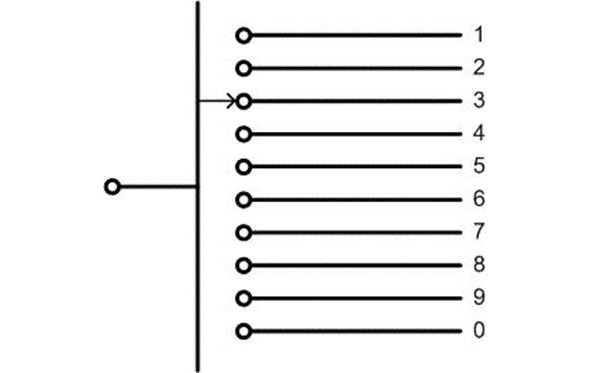
Координатные АТС
Принцип работы основан на электрических планшетных координатных установках (ЭПКУ), которые представляли собой поле, содержащее десять столбцов и десять строк, в пересечении выходы — контакты.
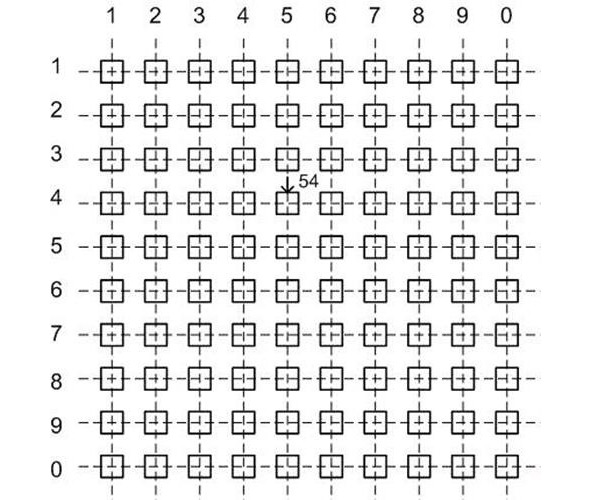
C помощью ЭПКУ подвижный контакт мог подключаться к одному из ста выходных контактов, где N — номер столбца, M — номер строки.
АТС данного вида имели преимущество перед декадно-шаговыми телефонными станциями, поскольку для выполнения соединения требовалось меньше времени и меньшее количество соединителей.
Квазиэлектронные АТС
Строились с использованием герметичных контактов, так называемых герконов, с электрическим управлением этих контактов (в них отсутствовали механические узлы и контакты) (рисунок 2.3). Все переключения и необходимые коммутации выполнялись с использованием микроэлектронных устройств.
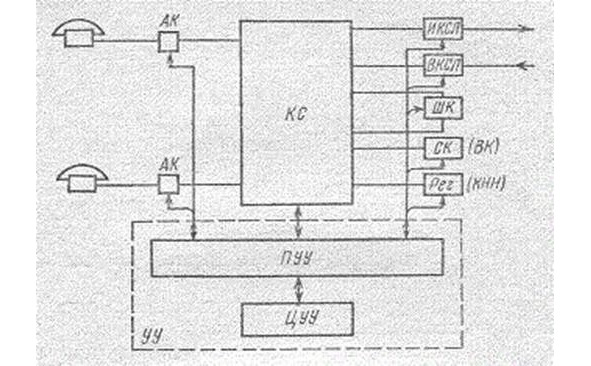
Интернет АТС
Цифровые АТС (IP-АТС), где используется не коммутация каналов, а коммутация пакетов, и транспортом является протокол IP. Такие АТС осуществляют коммутацию устройств IP-телефонии.
В ходе данной работы будет рассматриваться настройка автоматической телефонной станции данного вида.
Предварительная подготовка перед настройкой АТС
Описание и общие сведения о GNS3
GNS3 — это графический эмулятор сети, который позволяет смоделировать виртуальную сеть из маршрутизаторов и виртуальных машин. То есть практически является лабораторным стендом, который позволяет проверить ту или иную технологию или схему. Данное программное обеспечение является следующим логическим шагом для тех, кто уже освоил Cisco Packet Tracer, или для тех, кому его функционала не достаточно.
Стоит понимать разницу между симулятором (Cisco Packet Tracer) и эмулятором (GNS3). Эмулятор создает модель устройства и запускает на нем оригинальное программное обеспечение. То есть эмулируются все основные компоненты, такие как процессор, память или периферийные устройства. В нашем случае мы создаем модель маршрутизатора, запуская на нем реальную операционную систему Cisco IOS (от англ. Internetwork Operating System — Межсетевая Операционная Система), подходящую под выбранную модель роутера. То есть на деле мы получаем полнофункциональный маршрутиза-тор, который можно использовать на практике.
Симулятор же только имитирует поведение системы и её интерфейса. Примером такового является Cisco Packet Tracer. Разработчики данного программного обеспечения смогли создать устройства с похожим интерфейсом и командами для управления элементами.
Основное преимущество GNS3 в данной работе заключается в том, что нам доступен полный функционал устройств, так запустив маршрутизатор Cisco, получим все его реальные практические функции, которые могли быть нам доступны при наличии такого маршрутизатора. Именно поэтому у нас появляется возможность работы с реальным оборудованием или его программными заменителями (софтфоны Cisco IP Communicator и X—Lite, как пример). При этом не обязательно использовать только оборудование компании Cisco. Еще одним отличительным признаком является возможность эму-ляции компьютера с различными операционными системами, которые тре-буются в нашей топологии, для этого используются заранее настроенные виртуальные машины.
Кратко стоит сказать о недостатках данного эмулятора:
— Отсутствие возможности эмуляции коммутаторов из-за сложности устройства (в ходе данной работы есть возможность их не использовать).
— Высокие системные требования.
— Большое количество программных ошибок, которые были препятствиями при выполнении данной работы. Например, отсутствие возможности написания команд управления в консоль маршрутизатора.
Установка и настройка GNS3
Установка GNS3 производится с помощью специального установщика. После запуска установки, пользователь увидит приветственное окно (рсиунок).
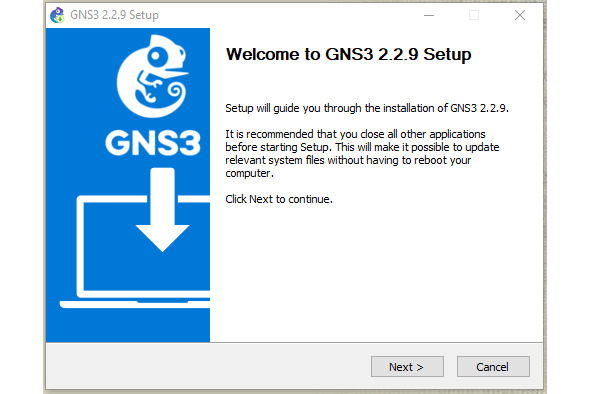
Далее последует лицензионное соглашение, с которым необходимо согласиться и указание папки стартового меню. Затем будет предложено выбрать, какое программное обеспечение, с вязанное с GNS3 нужно установить. Помимо самого GNS3 можно установить GNS3 Веб-клиент, а также GNS3 виртуальную машину.
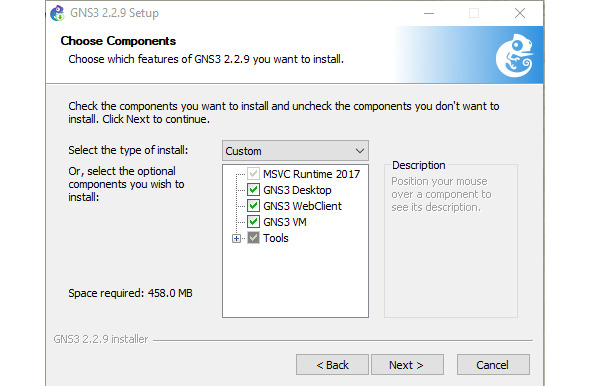
Затем последует выбор папки установки и выбор типа виртуальной машины (если был выбран этот компонент).
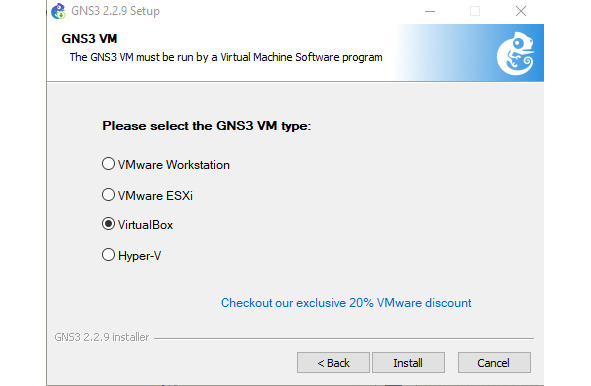
Далее начнется сама установка GNS3. В процессе установки будут также установлены компоненты, которые обязательны для работы программы, а также компоненты, которые были выбраны пользователем. После установки будет предложено запустить GNS3.
При запуске программы появится окно с выбором местонахождения сервера, за счет ресурсов которого будет происходить симуляция сети. На выбор дается виртуальная машина, личный компьютер и удаленный сервер
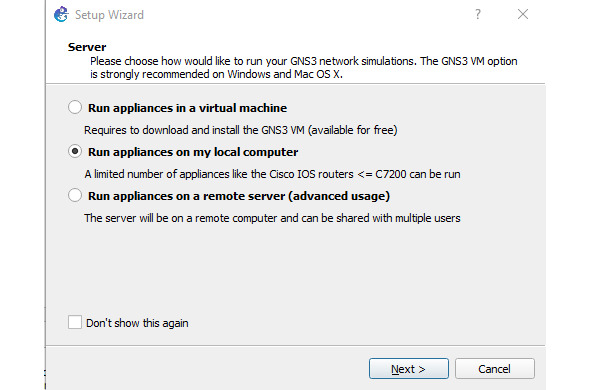
В данном случае в качестве сервера был выбран личный компьютер. Интерфейс программы изображен на рисунке.
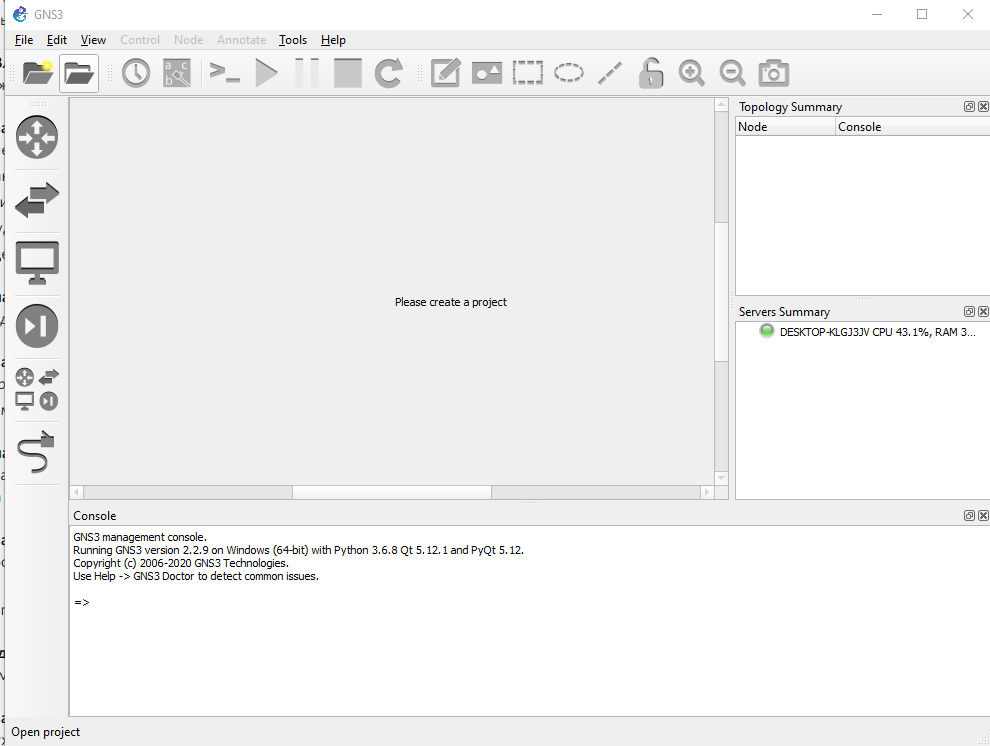
Через меню настроек (Edit> Preferences) нужно загрузить образ роутера, который будет использоваться в работе (c7200-adventerprisek9-mz.150—1.M). Для этого следует перейти во вкладку Dynamips, IOS routers и нажать на кнопку «New».
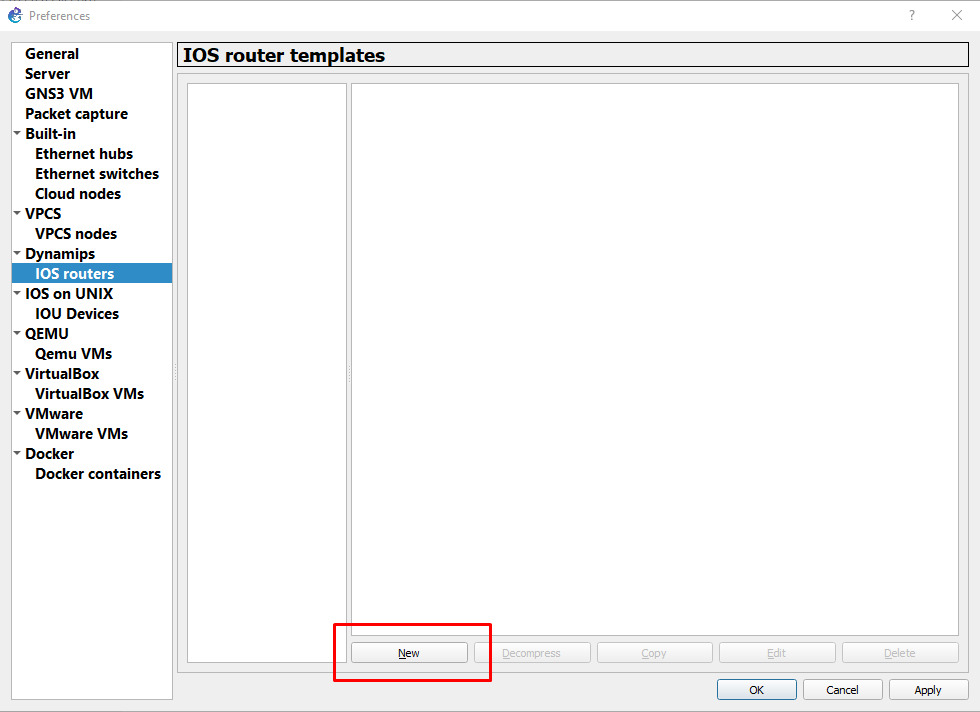
Появится окно, которое предлагает указать путь до образа роутера, после чего производится его распаковка по пути по умолчанию (если настройки не менялись).
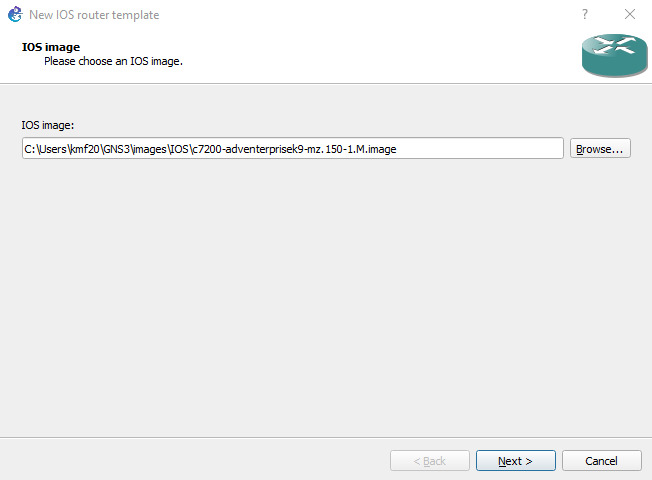
Затем в следующем окне указывается его имя и платформа, а также класс, если такая опция доступна.
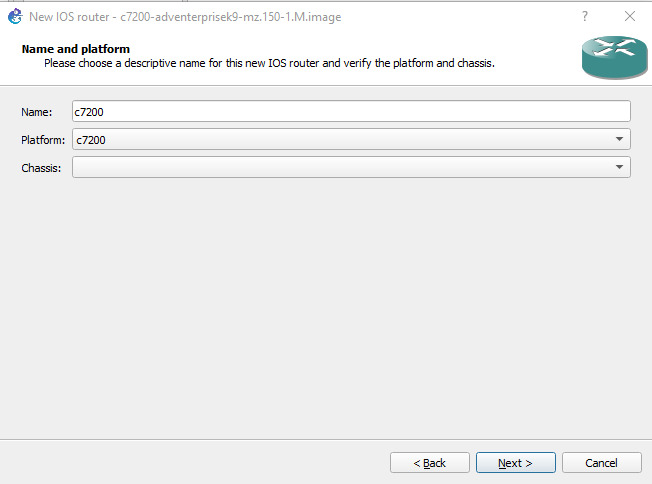
Затем предлагается указать, сколько одному роутеру будет уделено оперативной памяти сервера.
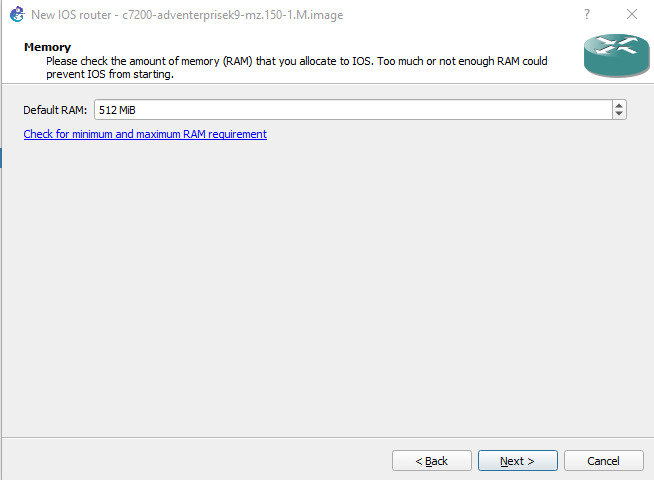
Далее необходимо выбрать сетевые адаптеры по умолчанию, которые будут с каждым новым созданным на рабочем поле роутером.
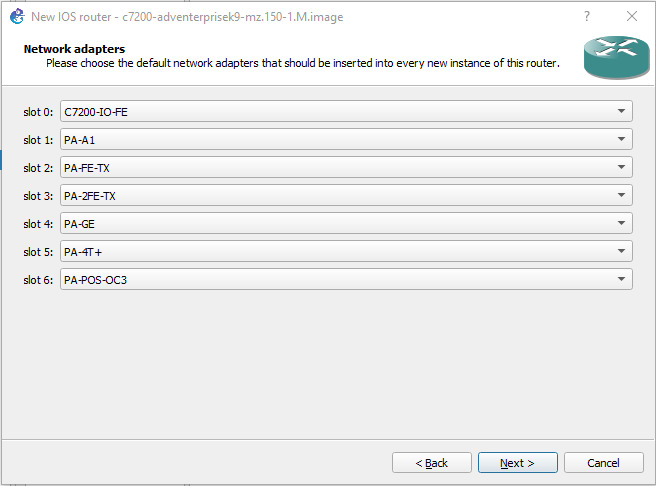
После установки программы проведем настройки для её нормальной работы и нашего удобства.
Первое, что необходимо сделать прописать директории, где будут располагаться проекты, операционные системы устройств (IOS) и место, где расположены файлы конфигурации. Данные параметры прописываются в разделе General.
Затем во вкладке Terminal Settings нужно выбрать предпочитаемую терминальную программу для подключения к виртуальным устройствам. Мы в ходе данной работы воспользуемся Putty, выбрав её в выпадающем списке.
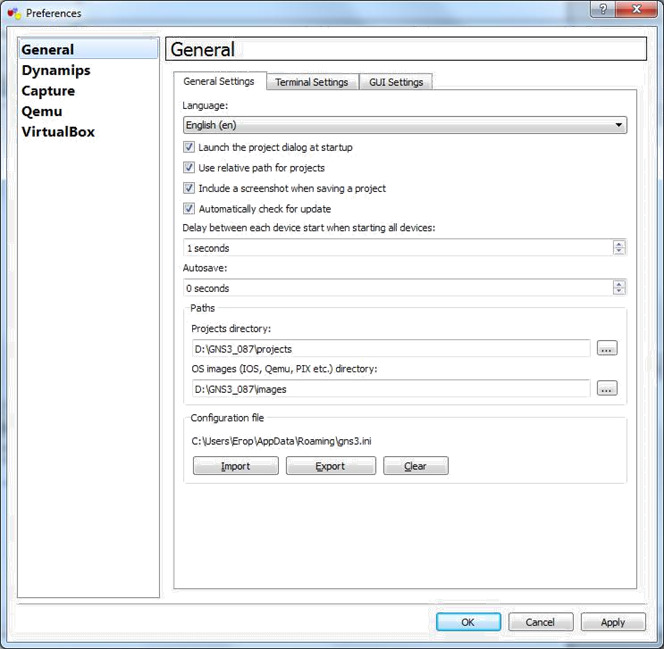
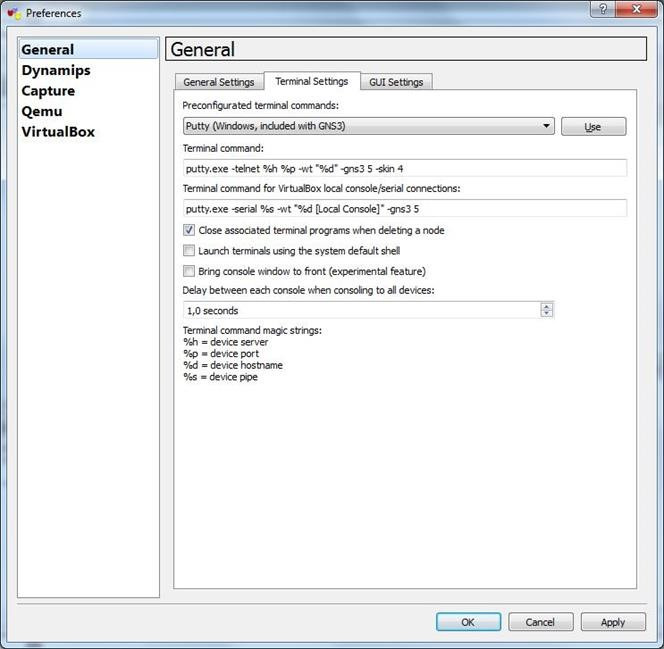
Перейдем к настройке программного эмулятора маршрутизаторов Cisco — Dynamips. Он работает на большинстве Linux-систем, Mac OS X и Windows, при этом позволяет эмулировать аппаратную часть маршрутизаторов, непосредственно загружая и взаимодействуя с реальными образами Cisco IOS.
Пропишем директории к файлам Dynamips и протестируем работу.
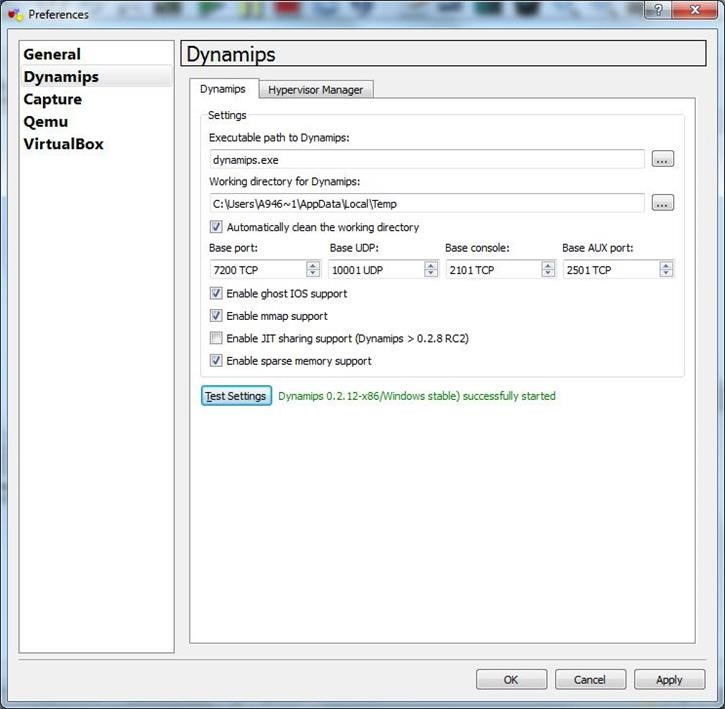
Опустим остальные настройки, так как они предназначены для удобства работы и представляют собой подбор индивидуальных параметров.
Установка прочего программного обеспечения
Далее приведен список необходимого ПО, краткое описание и список основных исполняемых задач.
— Cisco IP Communicator
Софтфон для Windows, позволяющий использовать компьютер для видео- и голосовой связи. Приложение позволяет использовать новейшие технологии IP-коммуникации.
— X—Lite
Многофункциональный SIP-клиент, являющийся одним из лучших вариантов программных телефонов, многие VOIP-операторы рекомендуют к использованию данную программу.
— TFTPD64
Программа для Windows, включающая в себя DHCP, TFTP, SNTP и Syslog серверы. В данной работе потребуется загрузка файлов конфигураций сетевые устройства, а именно загрузка файлов программного телефона во флеш-память роутера. Для этой цели воспользуемся TFTP-сервером (Trivial File Transfer Protocol).
— 7-Zip
Файловый архиватор с высокой степенью сжатия данных, необходимый для сжатия и последующей загрузки файлов SIP-телефона во флеш-память маршрутизатора, которая является достаточно ограниченной (~12,5 Мб).
— Cisco-3745 IOS
Программное обеспечение, используемое в маршрутизаторах и сетевых коммутаторах Cisco. Cisco IOS является многозадачной операционной системой, выполняющей функции сетевой организации, маршрутизации, коммутации и передачи данных.
Образ операционной системы роутера необходим для его работы и нормального функционирования.
Настройка АТС
Работа с IOS и настройка IDLE PC
Приступим к настройке автоматической телефонной станции.
Первое, что необходимо сделать — загрузить образ операционной системы роутера в GNS3. Перейдем в параметры образов IOS и загрузим необходимый образ, предварительно выбрав базовую платформу и модель. Для обслуживания телефонных линий выставим значение RAM 256 Мб (по умолчанию — 128 Мб).
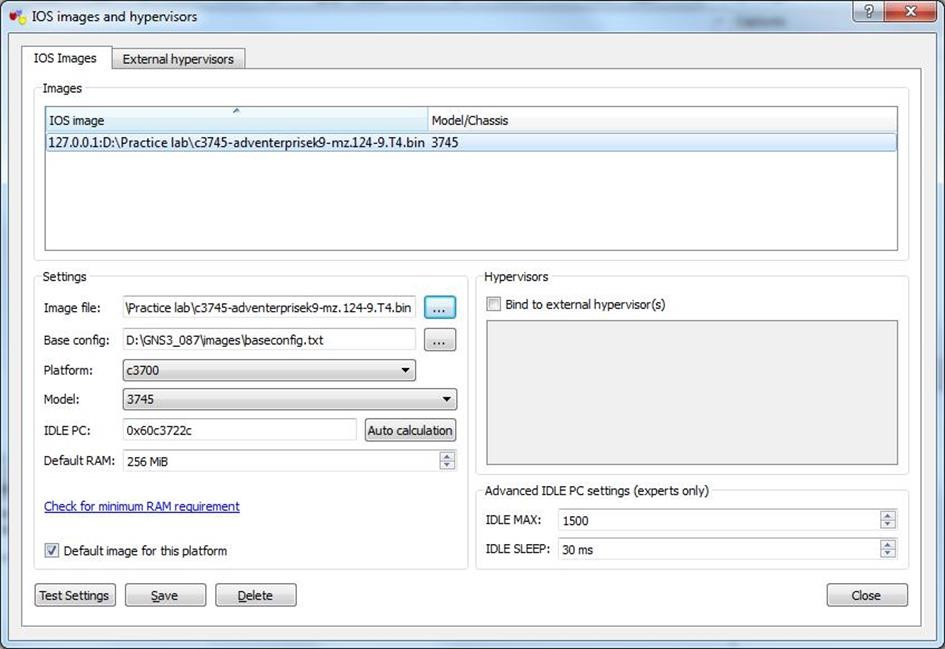
Перейдем к проекту в GNS3 и разместим маршрутизатор с операционной системой, которую мы установили.
Чтобы IOS роутера не занимала 100% процессорного времени, необходимо перевести её в состояние сна, чтобы оптимизировать работу системы и получить возможность создавать более сложные топологии, настроив IdlePC.
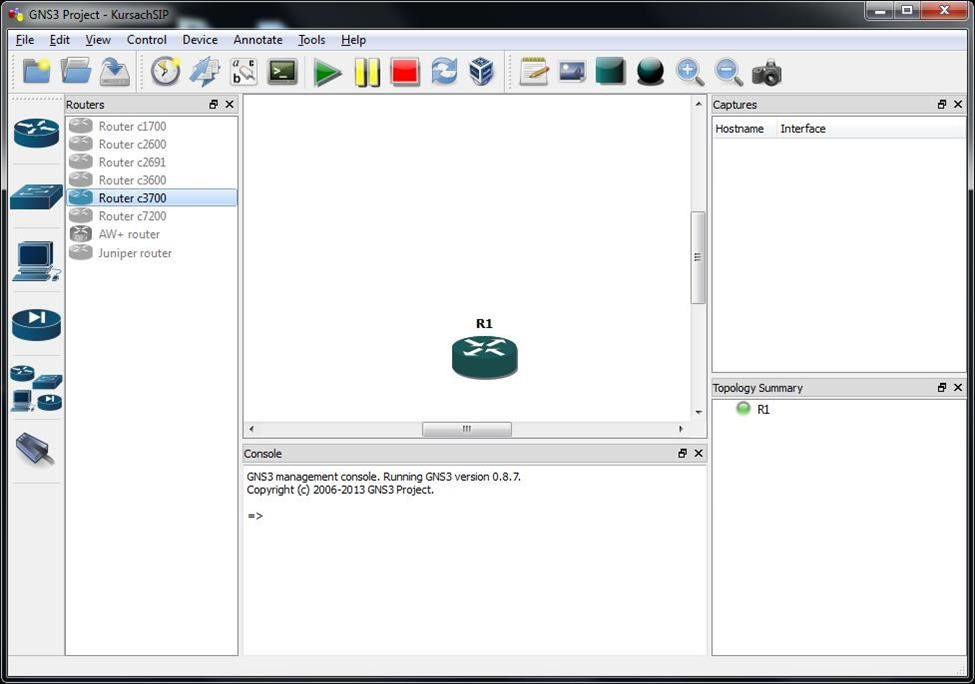
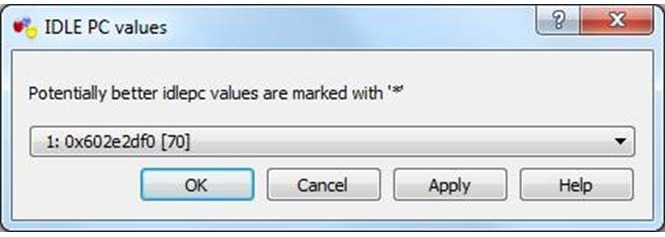
Создание топологии телефонной сети
Далее необходимо обеспечить связь между созданным в GNS3 роутером и реальным сетевым интерфейсом компьютера. Для этого создаем Loopback Adapter или адаптер замыкания на себя. Адаптер Microsoft замыкания на себя — это инструмент тестирования виртуальной сетевой среды, в которой нет доступа к сети. С помощью него можно связать сетевые клиенты, протоколы и другие компоненты параметров сетевого адаптера. После его установки свяжем полученный адаптер с реальным сетевым интерфейсом при помощи сетевого моста.
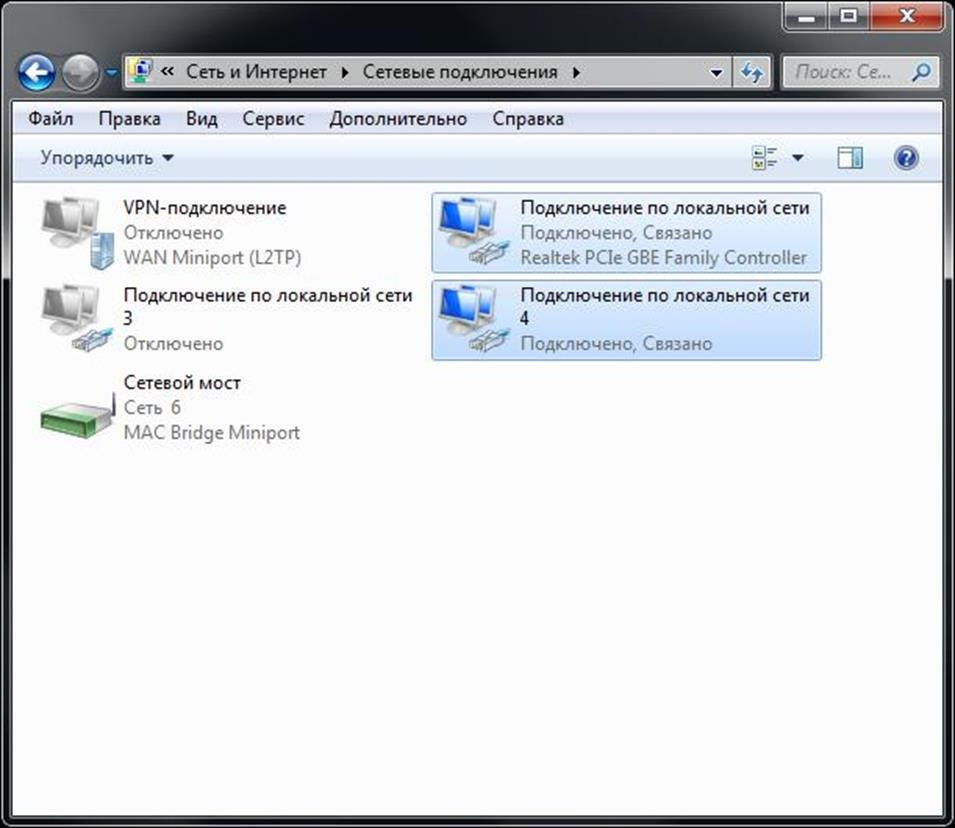
Для дальнейших действий нам понадобиться IP-адрес, который был присвоен данному мосту автоматически. Узнать его можно, например, в командной строке при помощи команды ipconfig.
Далее создадим облако и в параметрах NIO Ethernet выберем сетевой интерфейс адаптера замыкания на себя.
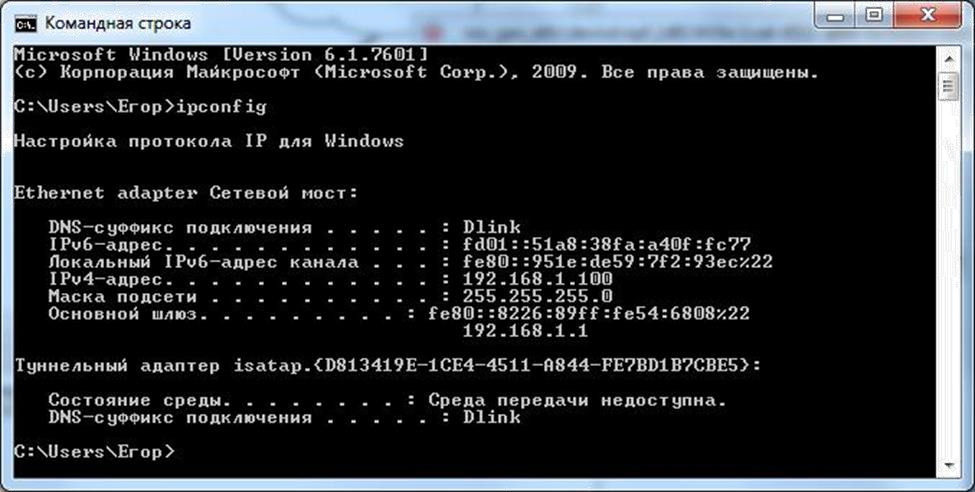
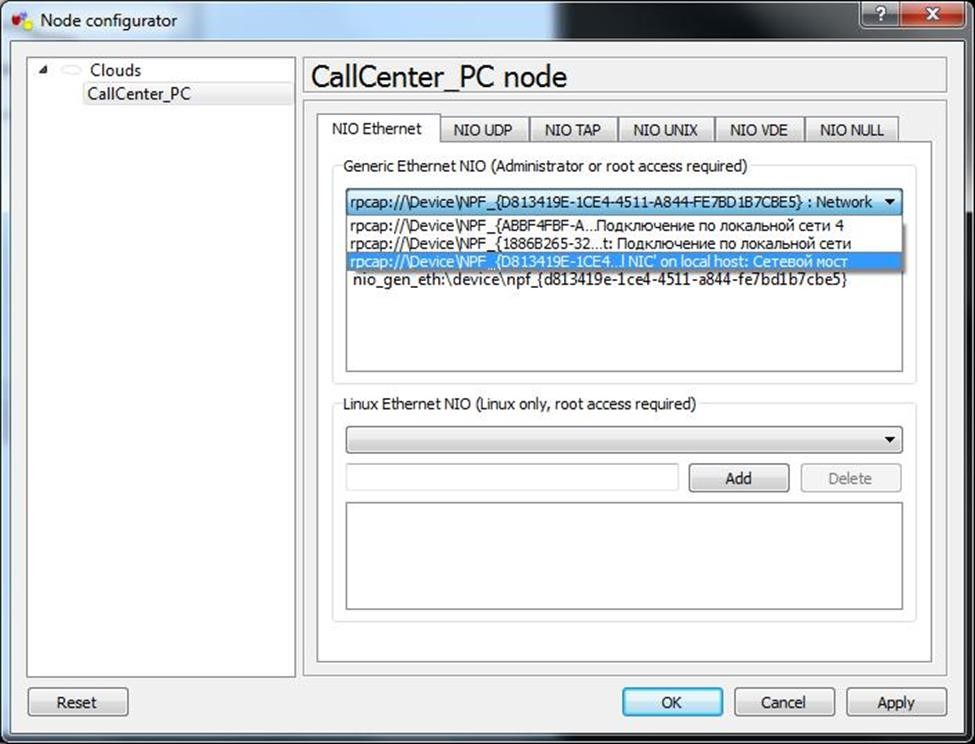
Создав все необходимые элементы, соединим их при помощи сетевого кабеля (Ethernet). Выберем для этого интерфейсы: FastEthernet0/0 у маршрутизатора и интерфейс сетевого моста у облака.
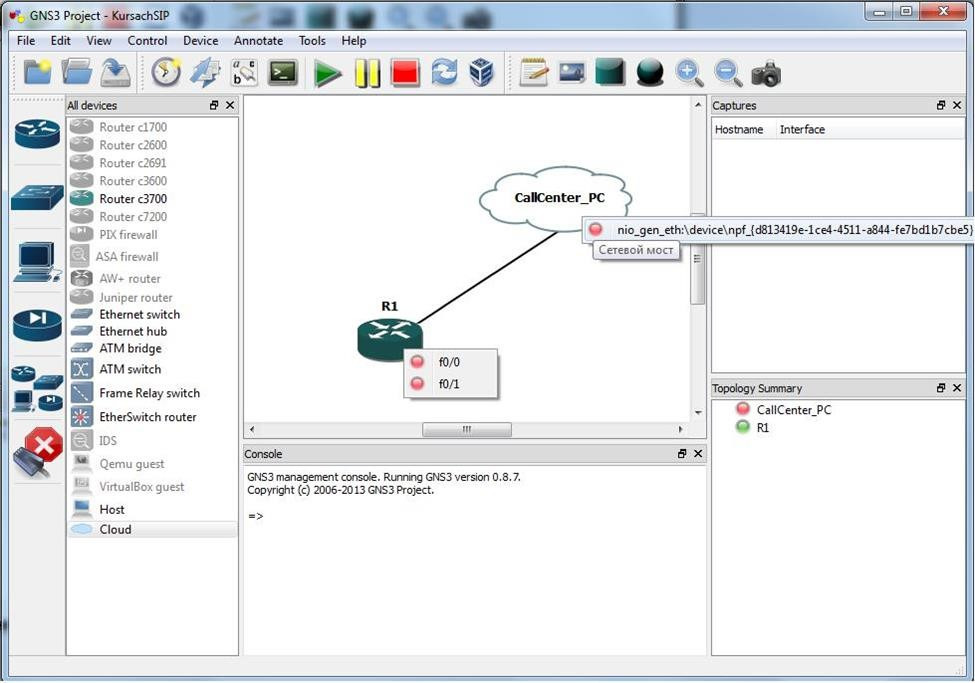
Начнем настройку роутера через консоль Putty. Первое, что необходимо сделать — присвоить сетевому интерфейсу маршрутизатора IP-адрес, который не занят в сети и не является адресом сетевого моста, например 192.168.1.254.
Листинг Настройка сетевого порта маршрутизатора
conf t
int fa0/0
ip address 192.168.1.254 255.255.255.0
no shutdown
Дополнительный материал
Чтобы проверить, что IP-адрес присвоен сетевому интерфейсу маршрутизатору, проверим, как проходит пинг до сетевого моста, связанного с сетевой картой и до роутера.
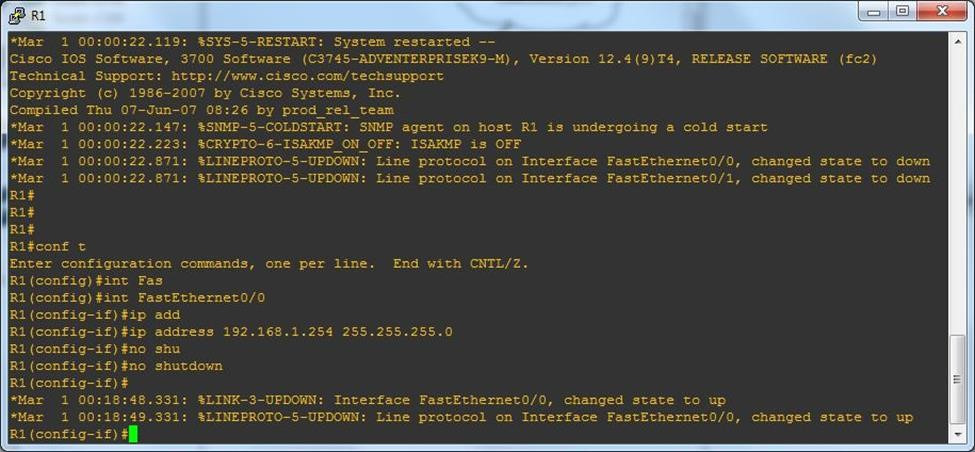
Бесплатный фрагмент закончился.
Купите книгу, чтобы продолжить чтение.